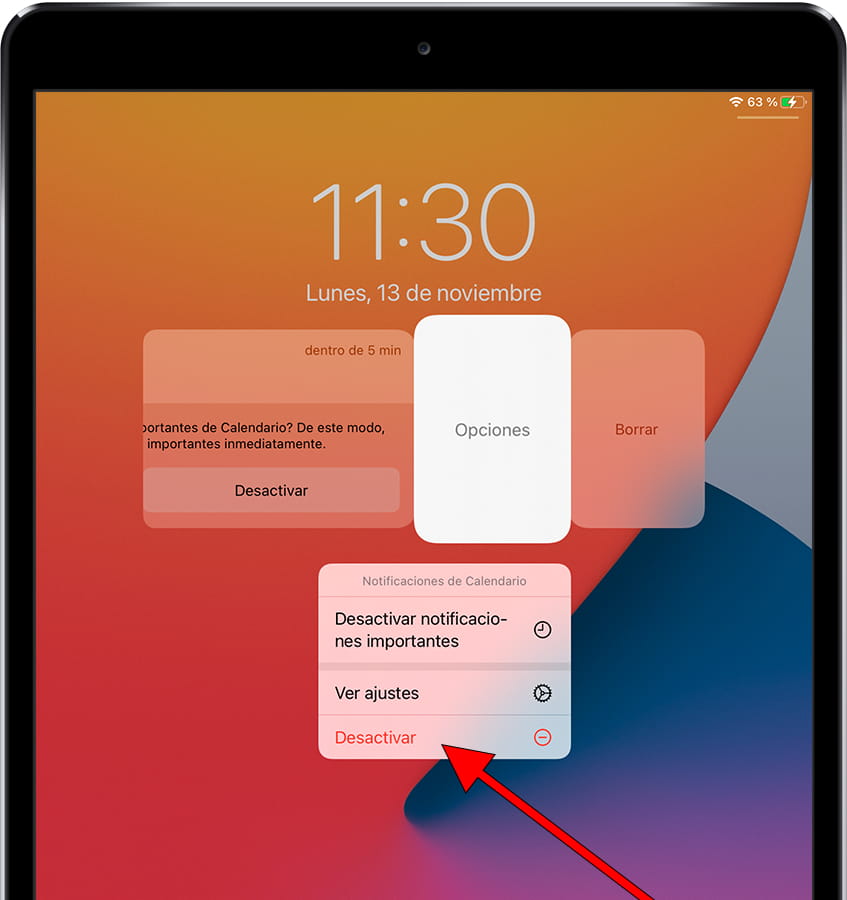Gestionar notificaciones en Apple iPad Pro 12.9 (2020)
Activar o desactivar las notificaciones en Apple iPad Pro 12.9 (2020)
Las notificaciones que envían las aplicaciones o el propio sistema operativo del Apple iPad Pro 12.9 (2020) son sin duda muy útiles, pero pueden ser molestas si se abusa de ellas.
A veces ocurre que, al instalar una nueva aplicación aceptamos todos los permisos y no nos damos cuenta y al cabo de los días hemos sido inundados con notificaciones, muchas veces innecesarias y que lo único que pretenden es captar nuestra atención sin proporcionarnos un beneficio real.
O puede ocurrir que por error hayamos desactivado o bloqueado las notificaciones de una aplicación y que queramos que vuelvan a aparecer en nuestro iPad Pro 12.9 (2020).
Sea cual sea tu situación, en los siguientes pasos te indicamos cómo gestionar las notificaciones desde los ajustes del iPad Pro 12.9 (2020), paso a paso y con imágenes para que puedas hacerlo sin problemas.
Tabla de contenidos:
Tiempo estimado: 2 minutos.
Esta guía tiene un total de 9 pasos.
1- Primer paso:
Abre los ajustes del iPad Pro 12.9 (2020), se trata del icono de la rueda dentada que debe aparecer en la pantalla de inicio del dispositivo. Si no lo encuentras ahí, desde la pantalla de inicio desliza el dedo desde la parte central de la pantalla hacia abajo para abrir el buscador del sistema y escribe "Ajustes".

2- Segundo paso:
Baja a través del menú de ajustes del Apple iPad Pro 12.9 (2020) hasta encontrar el apartado "Notificaciones" y pulsa para acceder, se trata del apartado con el icono de una campanilla con fondo rojo.
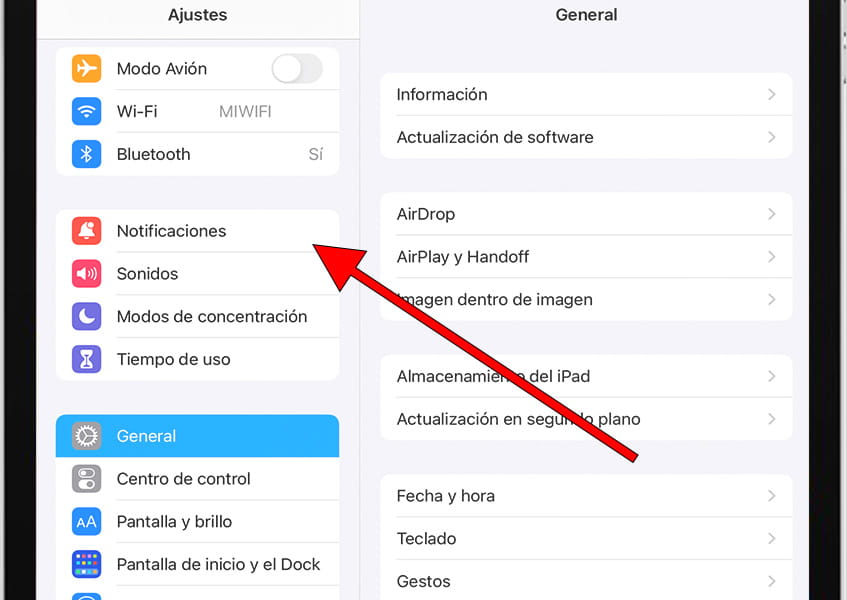
3- Tercer paso:
Dentro del apartado "Notificaciones" veremos el estilo en el que se muestran las notificaciones, los ajustes de previsualización, ajustes de Siri, etc. Bajamos hasta el listado de aplicaciones y buscamos la aplicación a la que queremos activar o desactivar las notificaciones.
Podrás elegir que aplicaciones pueden enviar notificaciones y cuáles no, además del tipo de notificación, sonido, etc.
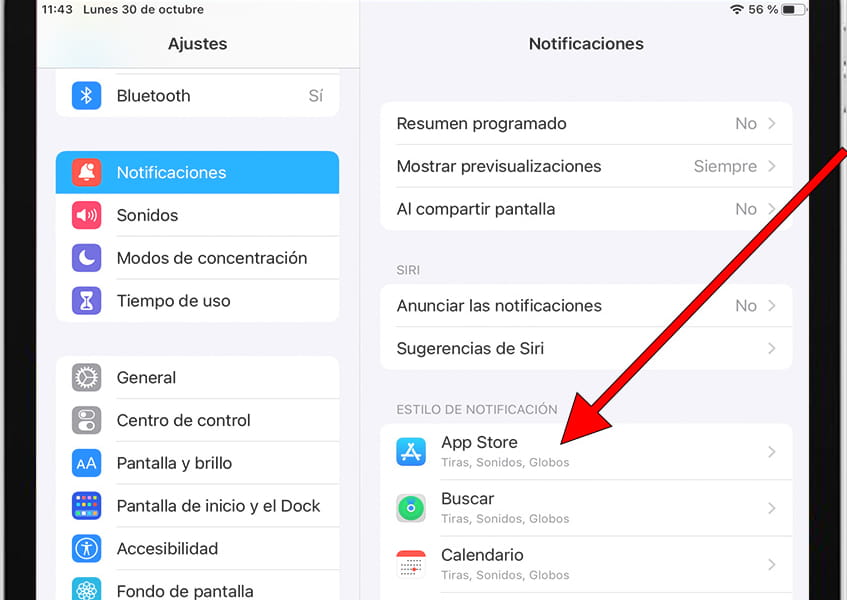
4- Cuarto paso:
Al acceder a los ajustes de notificaciones de una aplicación podemos ver si están activadas o desactivadas las notificaciones para esta app.
Pulsa "Permitir notificaciones" para cambiar entre activo o inactivo.
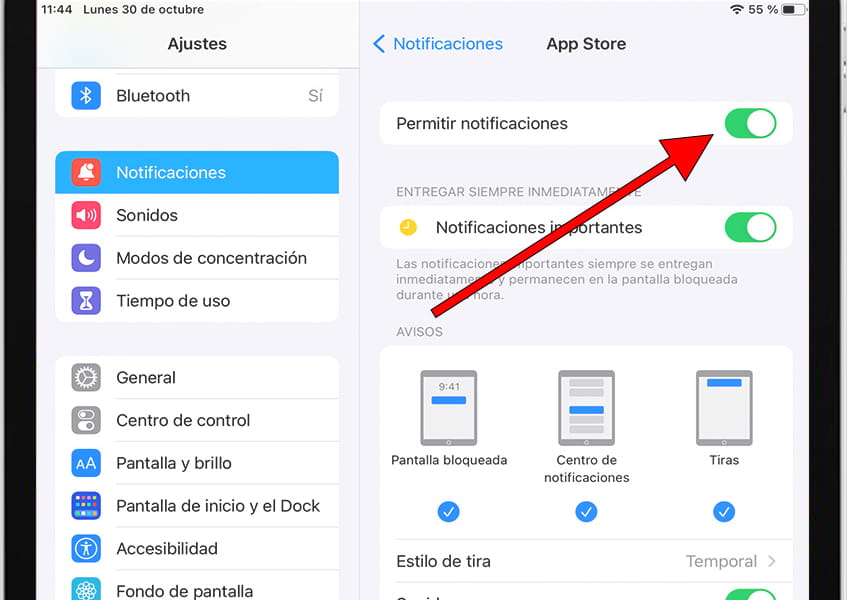
5- Cuarto paso:
Activa o desactiva las notificaciones importantes, estas notificaciones se mostrarán siempre inmediatamente y permanecerán en la pantalla bloqueada durante una hora.
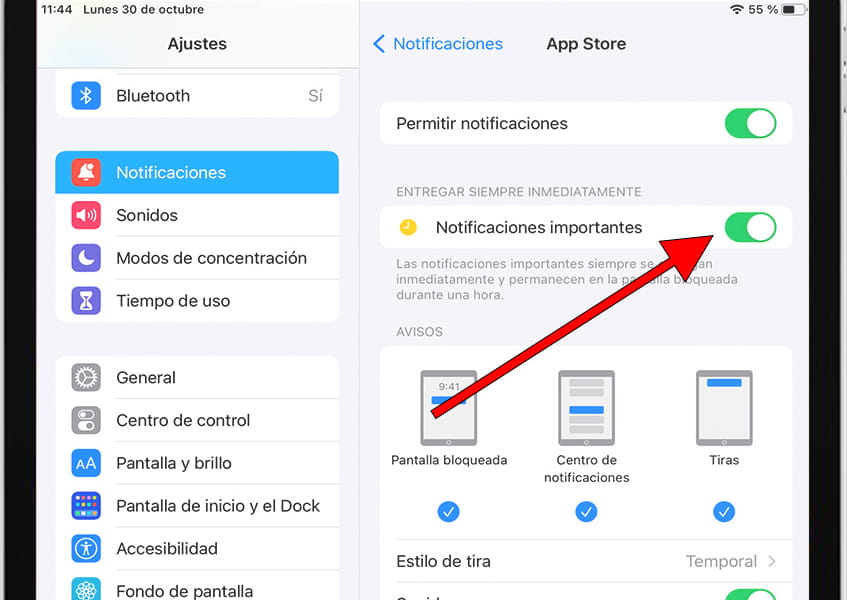
6- Cuarto paso:
Puedes elegir si quieres que las notificaciones emitan un sonido o sean silenciosas, activa o desactiva el apartado "Sonidos" según tus preferencias para esta aplicación.
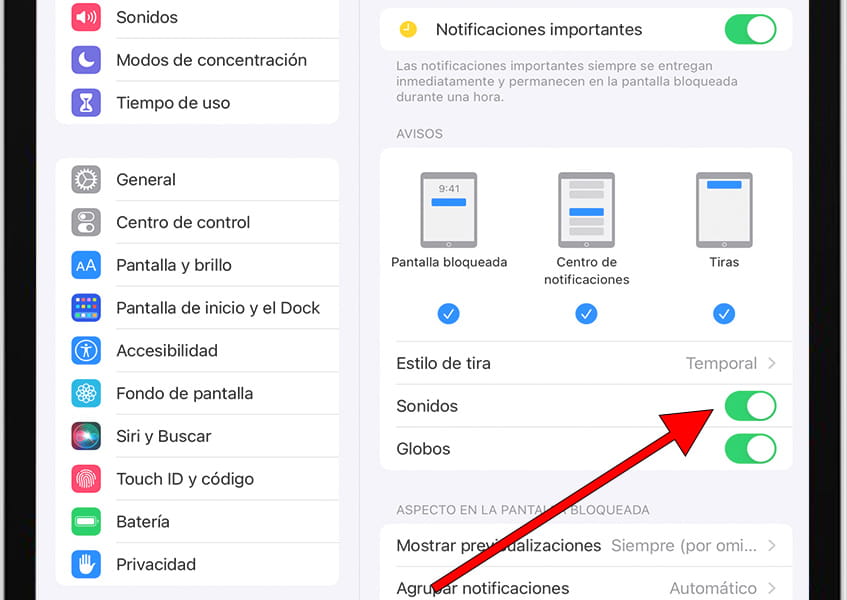
7- Cuarto paso:
También puedes elegir si quieres que las notificaciones se muestren en globos, los globos son los mensajes que aparecen desde la parte superior del iPad Pro 12.9 (2020) y en la pantalla bloqueada con un resumen de la notificación.
Al pulsar sobre este globo se abre la aplicación que ha enviado la notificación.
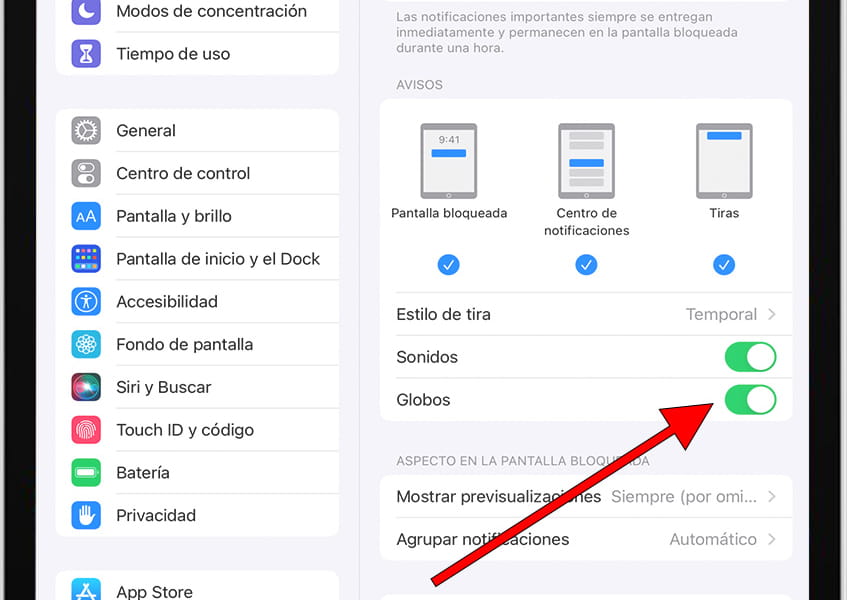
8- Cuarto paso:
Si tienes unos auriculares puestos o has conectado el iPad Pro 12.9 (2020) a un altavoz, ya sea un altavoz de casa o en el coche, puedes elegir si quieres que las notificaciones de esta aplicación sean anunciadas con la voz de Siri o no. Pulsa sobre "Anunciar notificaciones" para cambiar este ajuste.
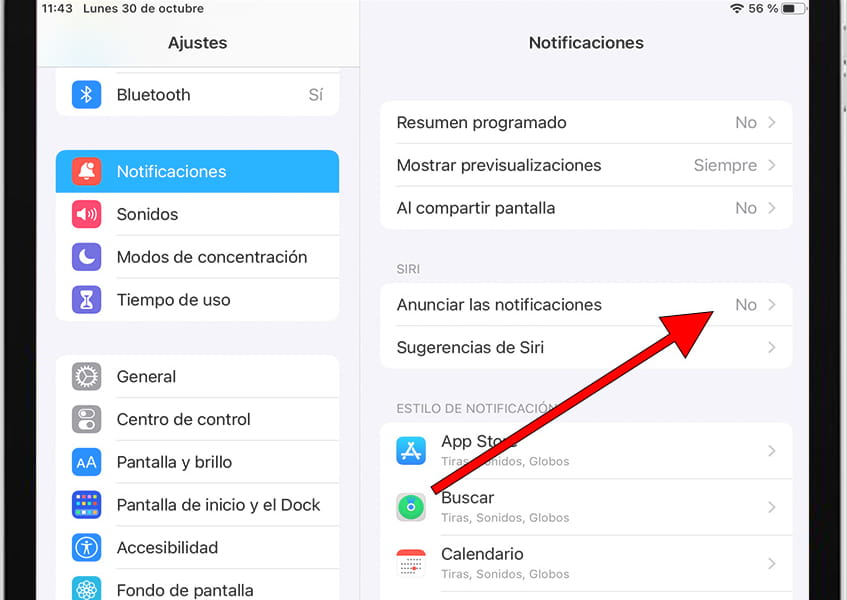
9- Noveno paso:
Al acceder a "Anunciar notificaciones" puedes activar o desactivar esta característica para las notificaciones de esta aplicación y elegir si solo quieres que solo se anuncien con voz las notificaciones importantes o todas las notificaciones. Ten en cuenta que este menú puede cambiar para cada aplicación.
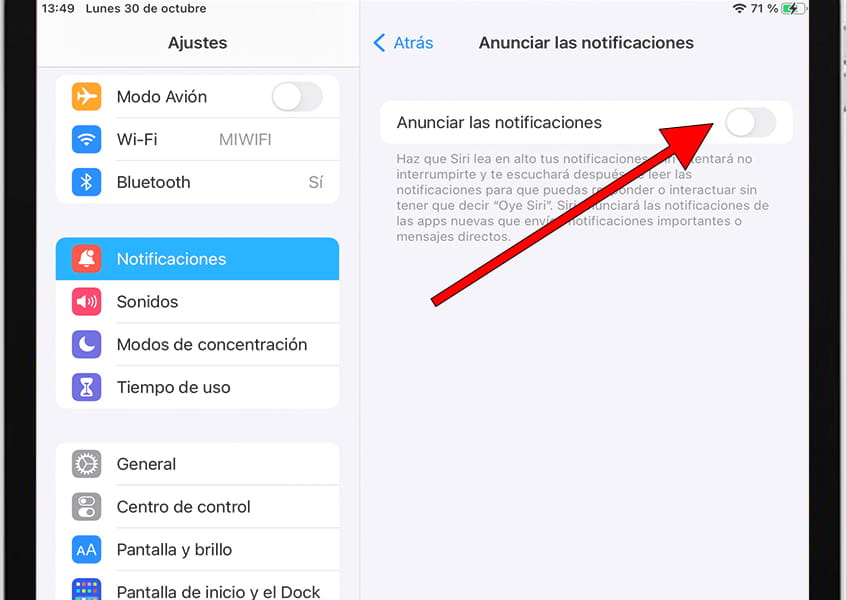
Gestionar las notificaciones desde el panel de notificaciones
1- Primer paso:
Desliza el dedo desde la parte superior central o derecha de la pantalla hacia abajo para abrir el centro de notificaciones de tu Apple iPad Pro 12.9 (2020).

2- Segundo paso:
Desliza el dedo de derecha hacia izquierda lentamente sobre la notificación que quieres modificar. Si lo mueves muy rápido la notificación se borrará y no podrás recuperarla.
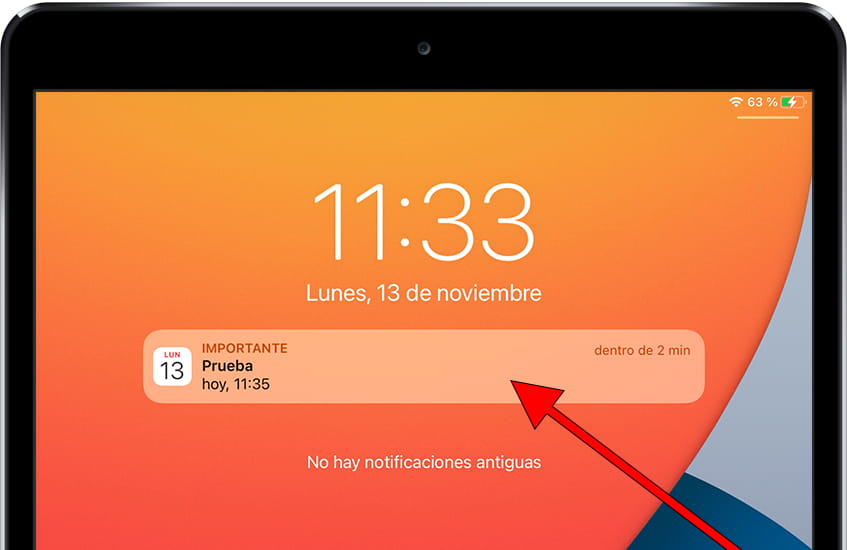
3- Tercer paso:
Verás que aparecen dos botones a la izquierda de la notificación: "Opciones" y "Borrar". Pulsa sobre "Opciones" para ver las opciones disponibles sobre esta notificación.
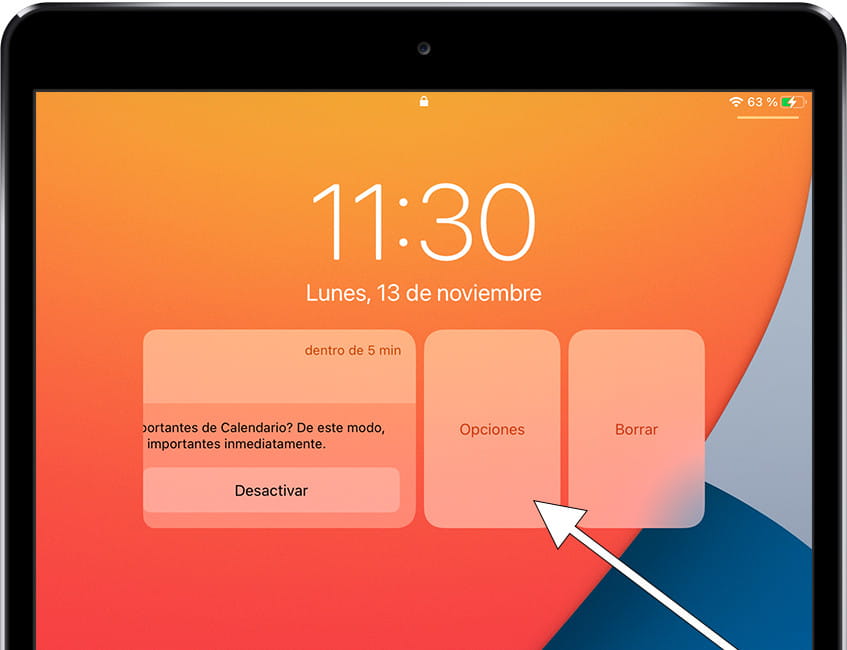
4- Cuarto paso:
Se mostrará un menú emergente sobre esta notificación, desde aquí puedes desactivar directamente todas las notificaciones de esta aplicación pulsando el botón "Desactivar" o acceder a los ajustes de notificaciones de esta aplicación pulsando sobre "Ver ajustes".
Como ves, podrás también silenciar las notificaciones durante una hora o todo el resto del día directamente desde este menú.